Windows'a daha fazla uygulama veya program yüklerseniz, tüm bildirimleri okumak zor olacaktır ve her uygulama için bildirimleri özelleştirmeniz ve her bir bildirimi almak yerine hangi tür bildirimlerin bildirilmesini istediğinizi seçmeniz gerekir.
Windows'ta Bildirimleri Özelleştirin
Bildirim ayarlarına sistem standart ayarlarından erişebilir ve Windows PC veya dizüstü bilgisayarınızda yüklü olan farklı uygulamalar için bildirimleri özelleştirebilirsiniz. Sisteminizdeki bildirimleri özelleştirmek için aşağıdaki adım adım prosedürü izleyin:
Aşama 1: Başlat menüsünden sistem standart ayarlarına gidin ve tıklayın. Sistem sistem ayarlarını açmak için:
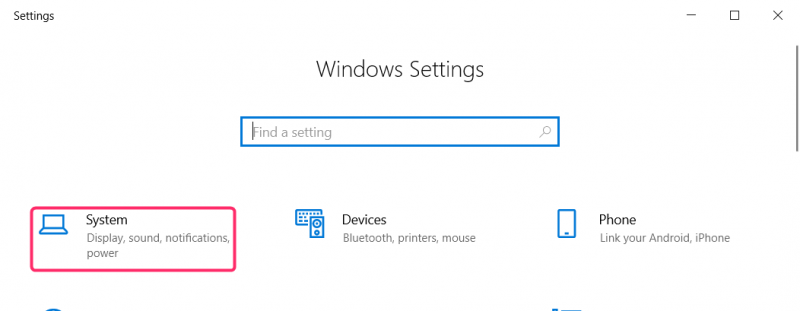
Windows Eylem Merkezi ayrıca sistemde yüklü olan farklı uygulamalardan gelen tüm bildirimleri de saklar. Bildirim ayarlarını işlem merkezi üzerinden de açabiliriz. Tıklamak Hareket Merkezi Windows ekranının sağ alt kısmından ve tuşuna basın Bildirimleri yönet Eylem Merkezi ana sayfasının sağ üst köşesinde:
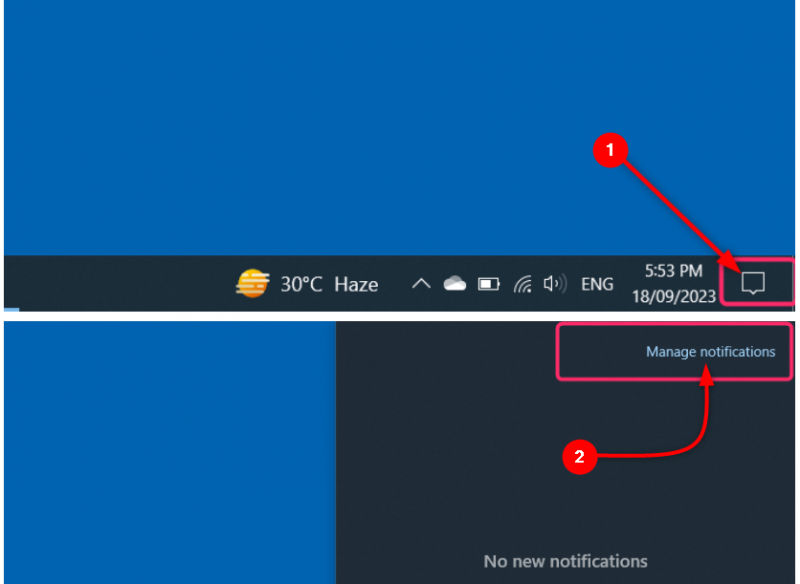
Adım 2: Sistem ayarlarında, üzerine tıklayın Bildirimler ve eylemler sol sütundan. Sağ sütunda farklı eylemlerin altındaki kutuyu işaretleyin:
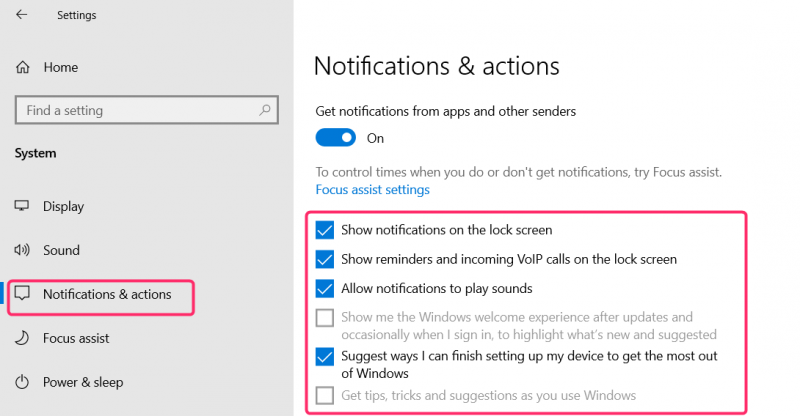
Uygulama Bildirimlerini Özelleştirin
Her uygulamanın bildirimlerini özelleştirmek için Bildirimler ve eylemler önceki bölümde belirtildiği gibi sistem standart ayarlarından.
Uygulamalara ilerleyin ve uygulamadan gelen bildirimi tamamen kapatmak veya açmak için her uygulamanın adının yanındaki düğmeyi kullanın:
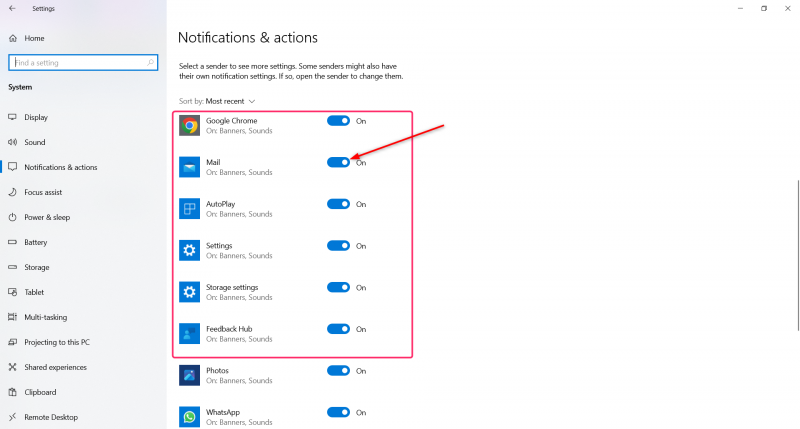
Uygulama için daha fazla bildirim ayarını özelleştirmek için uygulamanın adına tıklayın ve bir bildirim başlığı gösterilip gösterilmeyeceğini ve işlem merkezinde uygulamadan gelen bir bildirimin gösterilip gösterilmeyeceğini seçin. İşlem merkezinde görüntülenecek bildirim sayısını seçin ve işlem merkezinde görüntülenecek bildirimin önceliğini seçin: Üst, Yüksek veya Normal:
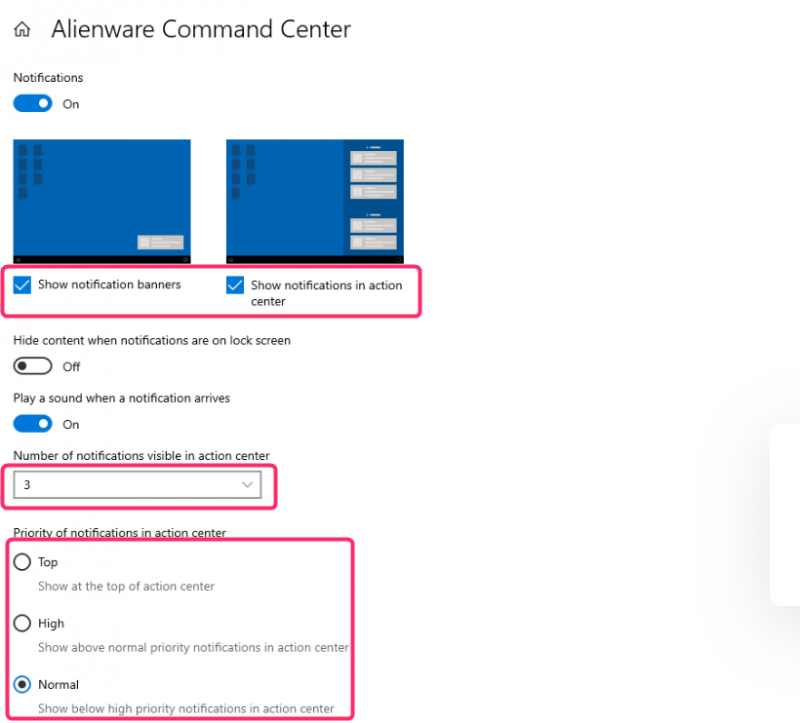
Odaklanma Yardımı
Odaklanma yardımcısı, kendi seçtiğiniz belirli uygulamalardan gelen bildirimleri görmenize ve duymanıza yardımcı olur. Diğer uygulamalardan gelen bildirimler, onları istediğiniz zaman görebileceğiniz işlem merkezine gidecektir. Odak yardımını açmak için aşağıdaki adımları izleyin.
Aşama 1: Sistem standart ayarlarına gidin ve Sistem :
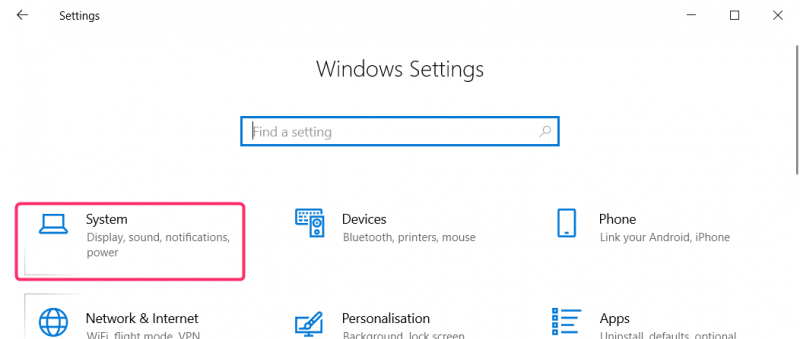
Adım 2: Sistem ayarlarında, Odaklanma yardımı sol sütun menüsünden:
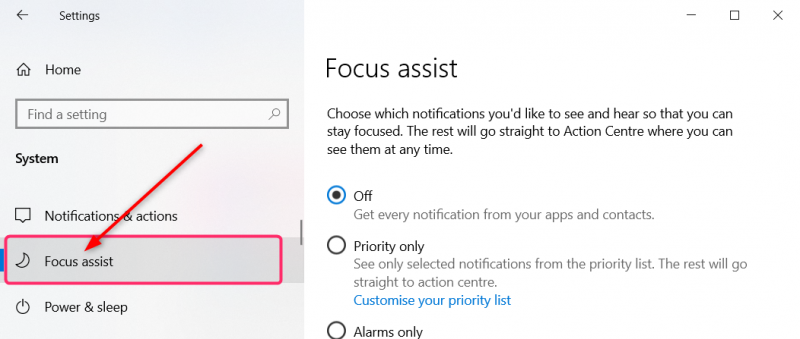
Odaklanma yardımını şuradan da açabilirsiniz: Bildirimler ve eylemler ayarlar. Yukarıda belirtildiği gibi Bildirim ve eylemler ayarlarını açın ve Odaklanma yardımı ayarları altında Bildirimler :
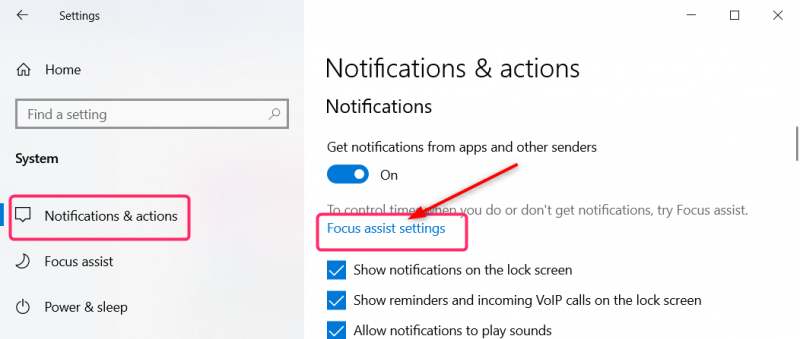
Aşama 3: İçinde Odaklanma yardımı Ayarlar, herhangi bir bildirim almak istemediğiniz zamanı ve etkinliklerinizi özelleştirebilir ve yönetebilir, ayrıca belirli uygulamalardan almak istediğiniz bildirimlerin önceliğini de yönetebilirsiniz. Geriye kalan tüm bildirimler doğrudan eylem merkezine gönderilecek ve bunları istediğiniz zaman görebilirsiniz:
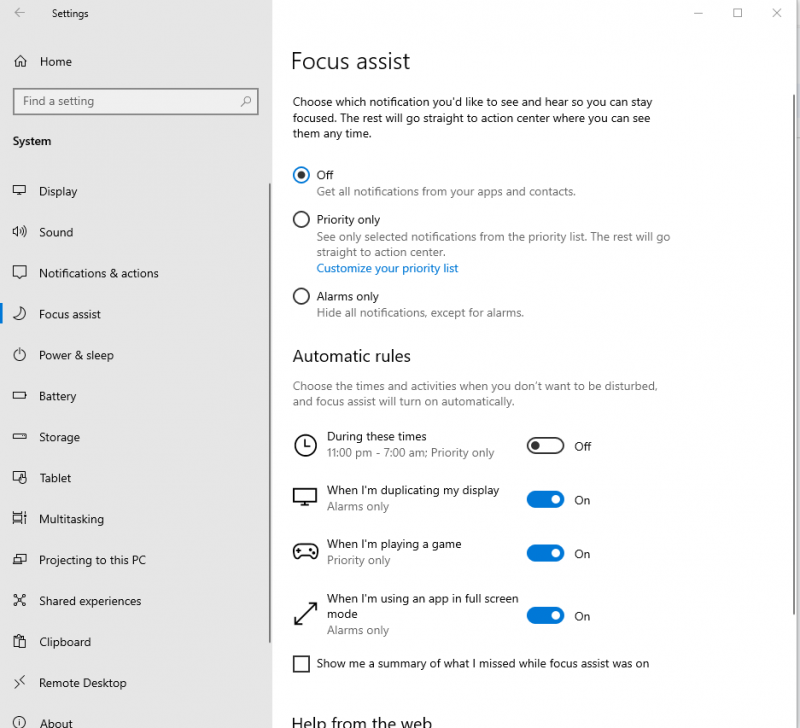
Çözüm
Windows Eylem Merkezi, sistemde yüklü olan tüm uygulamalardan gelen tüm bildirimleri saklar. Daha fazla uygulama yüklediğinizde işlem merkezinde daha fazla bildirim alacaksınız. Odaklanma yardımı, bildirim almak istediğiniz saatleri ve etkinlikleri ayarlamanıza ve yalnızca belirli uygulamalardan gelen bildirimleri yönetmenize olanak tanır.